时间:2018-07-19 16:47:14 作者:xiaoz 来源:系统之家 1. 扫描二维码随时看资讯 2. 请使用手机浏览器访问: https://m.xitongzhijia.net/xtjc/20180719/131053.html 手机查看 评论 反馈
欢乐书客APP怎么开启省流量模式?欢乐书客APP是款小说阅读器软件,它提供了大量的二次元画风的小说,让我们深入体会二次元的世界,但在使用的过程中,很多用户会感觉使用的流量很多,这该怎么办呢?下面小编就和大家分享下欢乐书客APP开启省流量模式的具体操作方法。
欢乐书客开启省流量模式方法:
1.首先我们需要打开欢乐书客软件,一如既往的登录账号,然后点击右下角的我的。
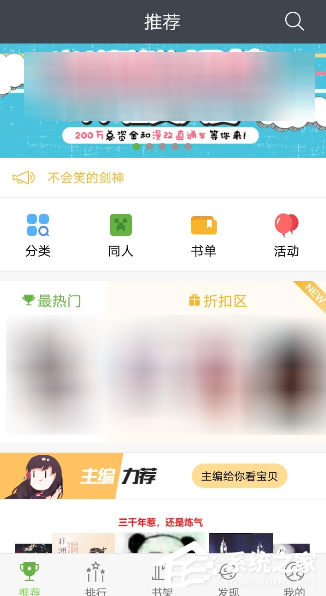
2进入个人中心页面之后往下翻找到设置,点击进去。
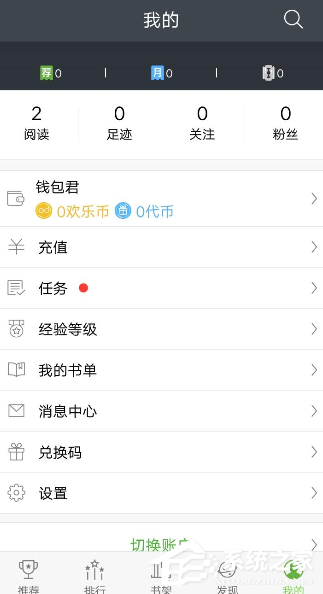
3.接着你就可以看到省流量模式的选项了,把灰色的按钮往右滑动,变成绿色的就代表开通了。
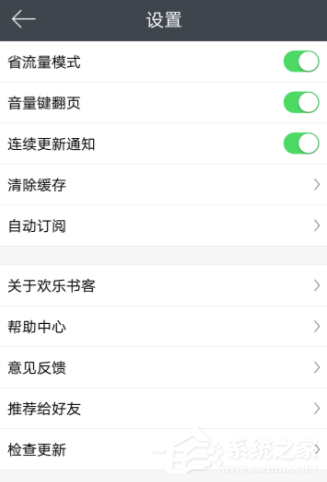
4.另外你也可以选择在WiFi的网络环境下把小说下来。找到你看的小说,然后点击立即阅读。
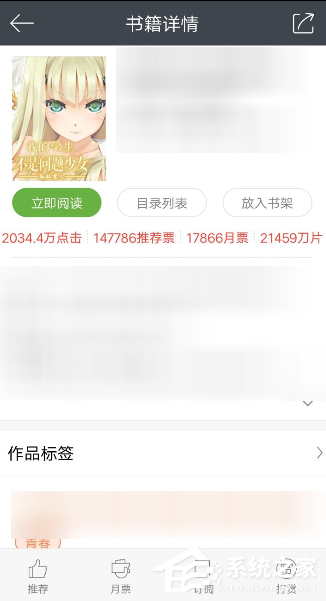
5.进入文章中之后点击中午,在弹出来的选项中点击目录。
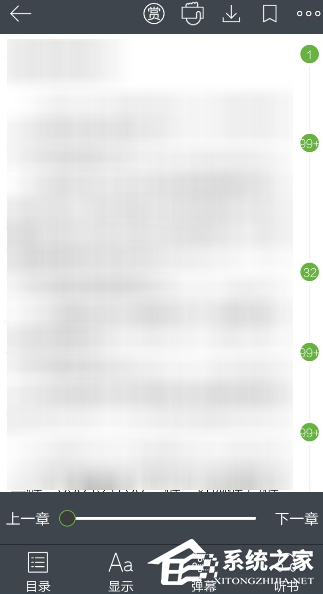
6.然后你会看到所有的章节,选择一个点击右下角的章节下载。
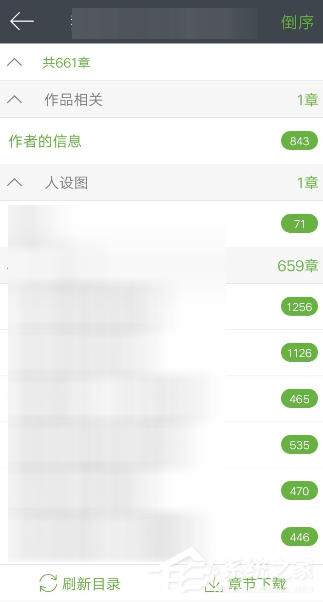
7.有的下载是需要币的,有的不用就直接点下载按钮。
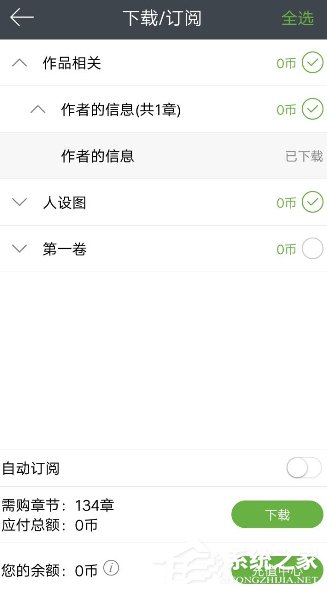
以上就是小编和大家分享的欢乐书客APP开启省流量模式的具体操作方法,用户们按上述步骤操作即可开启省流量模式。
发表评论
共0条
评论就这些咯,让大家也知道你的独特见解
立即评论以上留言仅代表用户个人观点,不代表系统之家立场